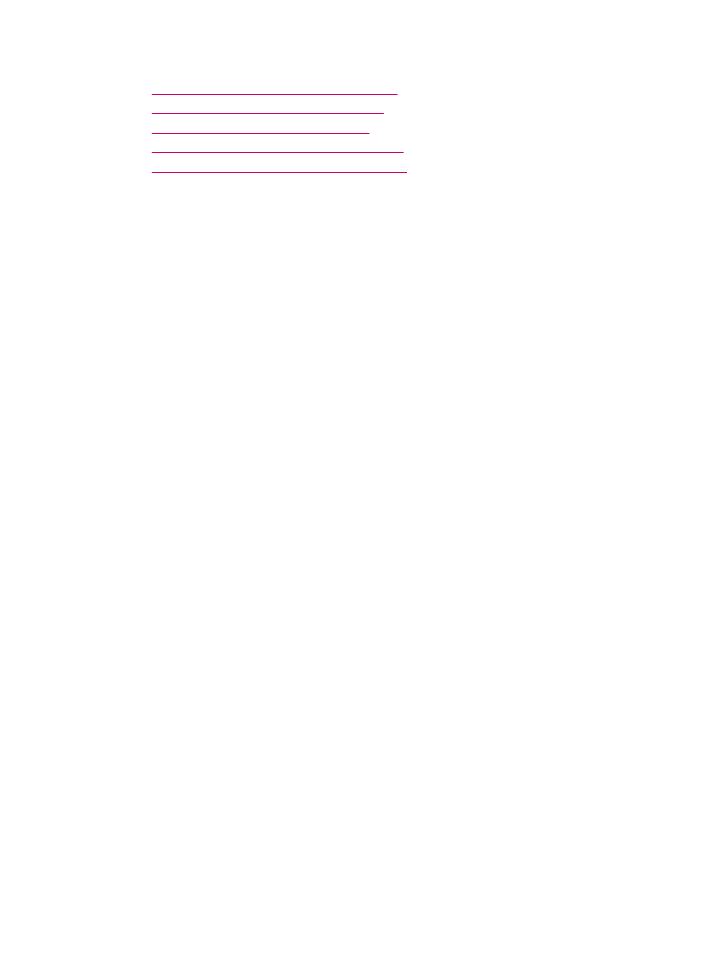
∆ιακοπή φαξ
Μπορείτε να ακυρώσετε την αποστολή ή τη λήψη φαξ οποιαδήποτε στιγµή.
Για να διακόψετε ένα φαξ από τον πίνακα ελέγχου
▲
Πατήστε Άκυρο στον πίνακα ελέγχου για να διακόψετε την αποστολή ή τη λήψη ενός
φαξ. Εάν το HP All-in-One δεν σταµατά την αποστολή ή τη λήψη φαξ, πατήστε ξανά
Άκυρο.
Η συσκευή HP All-in-One εκτυπώνει τις σελίδες που έχει ήδη ξεκινήσει να εκτυπώνει
και στη συνέχεια ακυρώνει το υπόλοιπο φαξ. Η διαδικασία αυτή µπορεί να διαρκέσει
µερικά λεπτά.
Για να ακυρώσετε την κλήση ενός αριθµού
▲
Πατήστε Άκυρο για να ακυρώσετε την κλήση του τρέχοντος αριθµού.
Για να ακυρώσετε ένα φαξ από το λογισµικό HP Photosmart Studio (µόνο για
χρήστες Mac)
1.
Ανοίξτε το Βοηθητικό πρόγραµµα ρύθµισης εκτυπωτή (έκδοση 10.3 ή επόµενη)
από το φάκελο Εφαρµογές:Βοηθητικά προγράµµατα.
2.
Βεβαιωθείτε ότι έχετε επιλέξει τη συσκευή HP All-in-One (Φαξ).
3.
Από το µενού Εκτυπωτές επιλέξτε Προβολή εργασιών.
4.
Επιλέξτε το φαξ που θέλετε να ακυρώσετε.
5.
Επιλέξτε ∆ιαγραφή.
∆ιακοπή φαξ
129
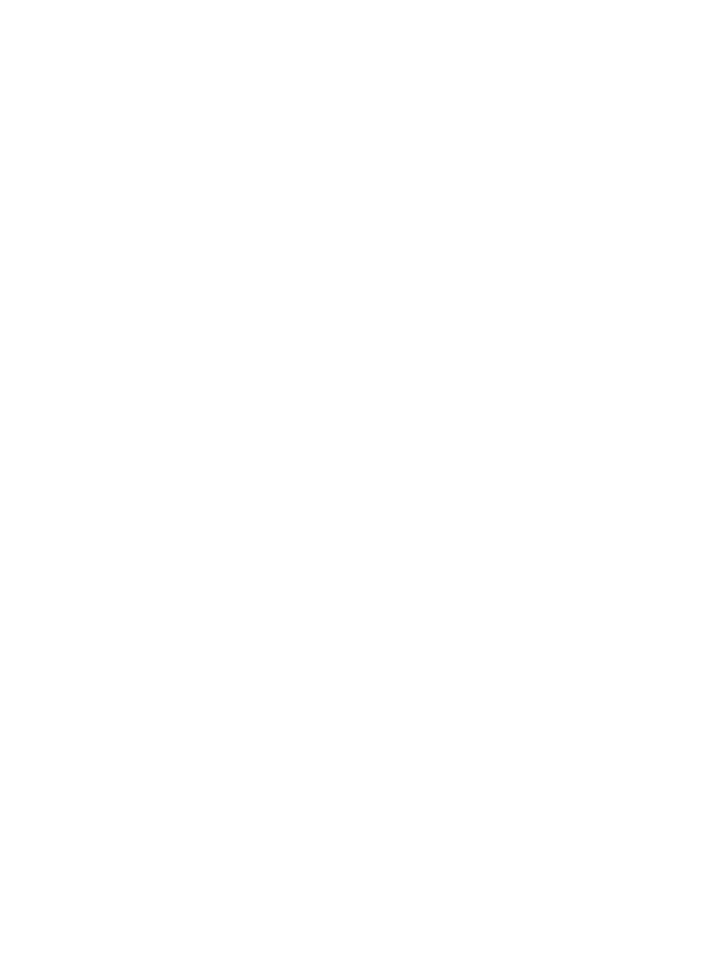
Κεφάλαιο 9
130
Χρήση των λειτουργιών φαξ
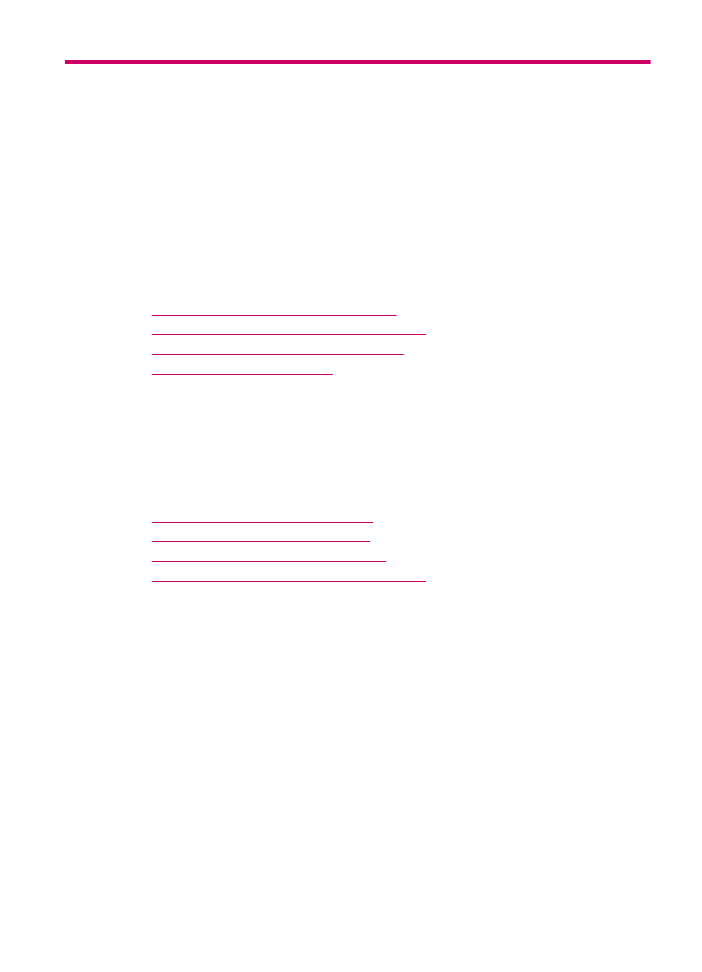
10 Συντήρηση της συσκευής
HP All-in-One
Το HP All-in-One δεν απαιτεί ιδιαίτερη συντήρηση. Κατά διαστήµατα θα πρέπει να
καθαρίζετε τη γυάλινη επιφάνεια και το κάλυµµα, για να αφαιρείτε τη σκόνη και να
διασφαλίζετε ότι τα αντίγραφα και οι σαρώσεις σας θα είναι καθαρά. Κατά καιρούς θα
πρέπει επίσης να αντικαθιστάτε, να ευθυγραµµίζετε ή να καθαρίζετε τα δοχεία µελάνης.
Αυτή η ενότητα παρέχει οδηγίες για τη διατήρηση του HP All-in-One σε άψογη κατάσταση
λειτουργίας. Εκτελέστε αυτές τις απλές διαδικασίες συντήρησης ανάλογα µε τις
απαιτήσεις.
Αυτή η ενότητα περιλαµβάνει τα παρακάτω θέµατα:
•
Καθαρισµός της συσκευής HP All-in-One
•
Έλεγχος των εκτιµώµενων επιπέδων µελάνης
•
Εκτύπωση αναφοράς ελέγχου λειτουργίας
•
Εργασία µε τα δοχεία µελάνης
Καθαρισµός της συσκευής HP All-in-One
Προκειµένου να είστε βέβαιοι ότι τα αντίγραφα και οι σαρώσεις σας θα είναι καθαρά, ίσως
χρειαστεί να καθαρίσετε τη γυάλινη επιφάνεια και την πίσω όψη του καλύµµατος.
Μπορείτε επίσης να ξεσκονίσετε το εξωτερικό της συσκευής HP All-in-One.
Αυτή η ενότητα περιλαµβάνει τα παρακάτω θέµατα:
•
Καθαρισµός της γυάλινης επιφάνειας
•
Καθαρισµός πίσω όψης καλύµµατος
•
Καθαρισµός της εξωτερικής επιφάνειας
•
Καθαρισµός αυτόµατου τροφοδότη εγγράφων
Καθαρισµός της γυάλινης επιφάνειας
Εάν η κύρια επιφάνεια της γυάλινης επιφάνειας είναι βρώµικη από δαχτυλιές,
µουτζούρες, τρίχες και σκόνη, η ταχύτητα απόδοσης µειώνεται και επηρεάζεται η ακρίβεια
ορισµένων λειτουργιών, όπως της λειτουργίας Fit to Page (Προσαρµογή στη σελίδα).
Εκτός από την κύρια γυάλινη επιφάνεια, µπορεί να πρέπει να καθαρίσετε τη µικρή γυάλινη
λωρίδα στο εσωτερικό του αυτόµατου τροφοδότη εγγράφων. Εάν η γυάλινη λωρίδα στο
εσωτερικό του αυτόµατου τροφοδότη εγγράφων είναι λερωµένη, µπορεί να
δηµιουργηθούν ραβδώσεις.